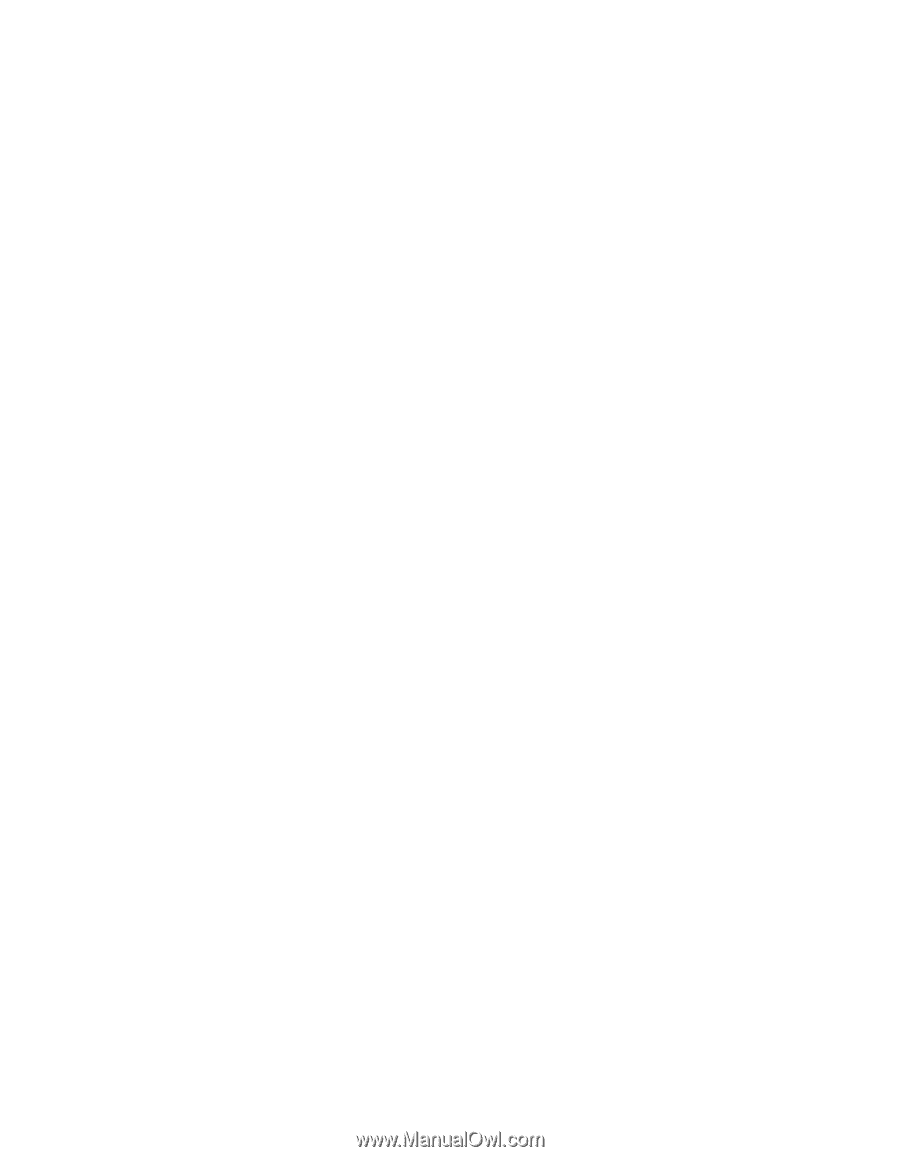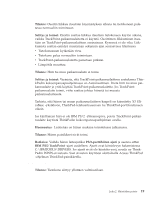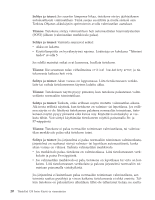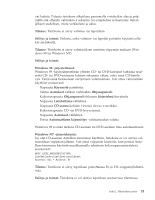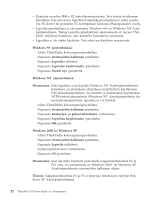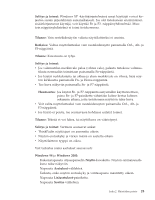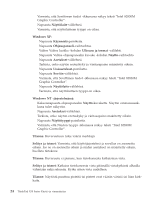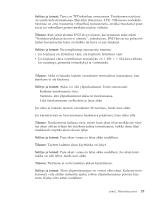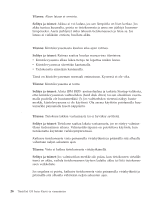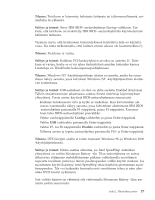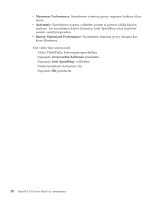Lenovo ThinkPad X30 Finnish - Service and Troubleshooting Guide for ThinkPad X - Page 36
Windows XP, Lisäasetukset
 |
View all Lenovo ThinkPad X30 manuals
Add to My Manuals
Save this manual to your list of manuals |
Page 36 highlights
Häiriöiden poisto 6. Varmista, että Sovittimen tiedot -ikkunassa näkyy teksti "Intel 82830M Graphic Controller". 7. Napsauta Näyttölaite-välilehteä. 8. Varmista, että näyttölaitteen tyyppi on oikea. Windows XP: 1. Napsauta Käynnistä-painiketta. 2. Napsauta Ohjauspaneeli-vaihtoehtoa. 3. Valitse Valitse luokka -kohdan Ulkoasu ja teemat -välilehti. 4. Napsauta Valitse ohjauspaneelin kuvake -kohdan Näyttö-vaihtoehto. 5. Napsauta Asetukset-välilehteä. 6. Tarkista, onko näytön erotuskyky ja väritasapaino määritetty oikein. 7. Napsauta Lisäasetukset-painiketta. 8. Napsauta Sovitin-välilehteä. 9. Varmista, että Sovittimen tiedot -ikkunassa näkyy teksti "Intel 82830M Graphic Controller". 10. Napsauta Näyttölaite-välilehteä. 11. Varmista, että näyttölaitteen tyyppi on oikea. Windows NT -järjestelmässä: 1. Kaksoisnapsauta ohjauspaneelin Näyttö-kuvaketta. Näytön ominaisuusik- kuna tulee näkyviin. 2. Napsauta Asetukset-välilehteä. 3. Tarkista, onko näytön erotuskyky ja väritasapaino määritetty oikein. 4. Napsauta Näyttötyyppi-painiketta. 5. Varmista, että Näytön tyyppi -ikkunassa näkyy teksti "Intel 82830M Graphic Controller". Tilanne: Kuvaruutuun tulee vääriä merkkejä. Selitys ja toimet: Varmista, että käyttöjärjestelmä ja sovellus on asennettu oikein. Jos ne on asennettu oikein ja niiden asetukset on määritetty oikein, huollata tietokone. Tilanne: Kuvaruutu ei pimene, kun tietokoneesta katkaistaan virta. Selitys ja toimet: Katkaise tietokoneesta virta pitämällä virtakytkintä alhaalla vähintään neljä sekuntia. Kytke sitten virta uudelleen. Tilanne: Näytöstä puuttuu pisteitä tai pisteet ovat väärän värisiä tai liian kirkkaita. 24 ThinkPad X30 Series Käyttö ja vianmääritys